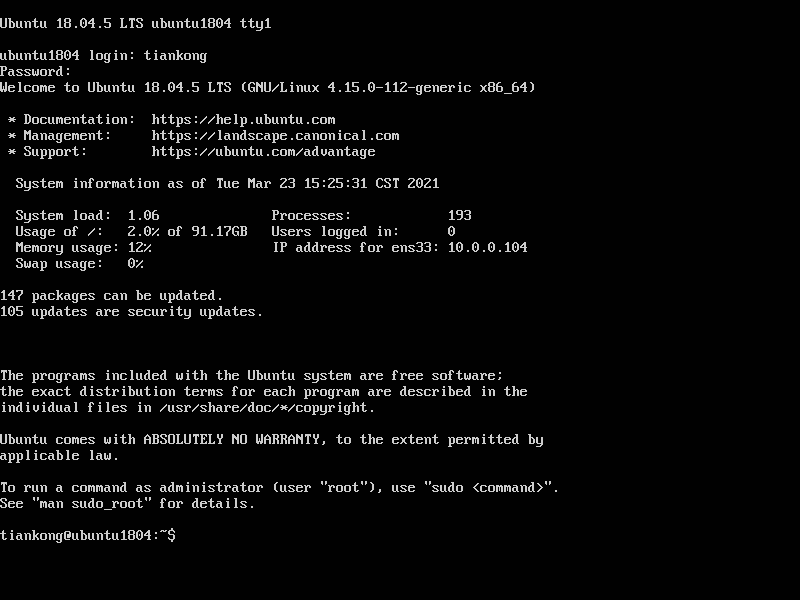1.安装虚拟机和Linux操作系统
1.安装虚拟机
打开虚拟化
1、进入BIOS设置后,切换到“Configuration”选项,将光标移动到“Intel Virtual Technology”并按下回车,如果没有找到VT选项或不可更改,说明不支持VT技术;
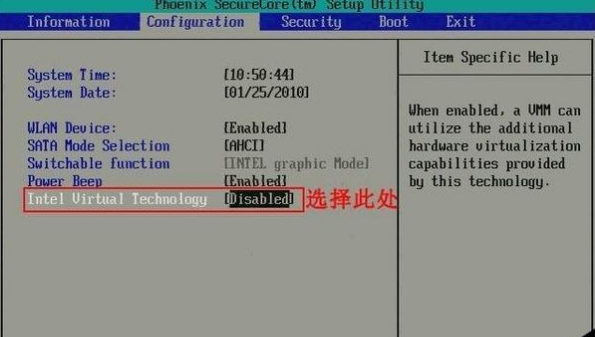
2、打开选项后,选择“Enabled”,并按下回车;
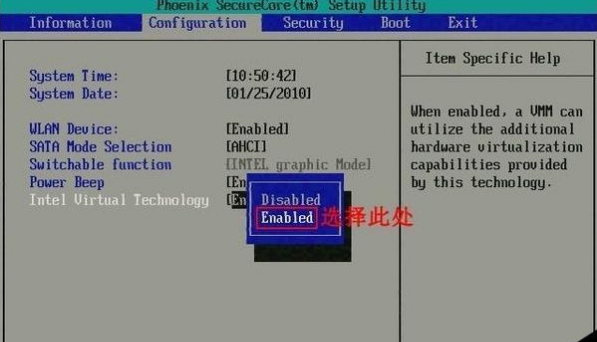
3、此时该选项将变为Enabled,按F10热键保存并退出即可开启VT功能
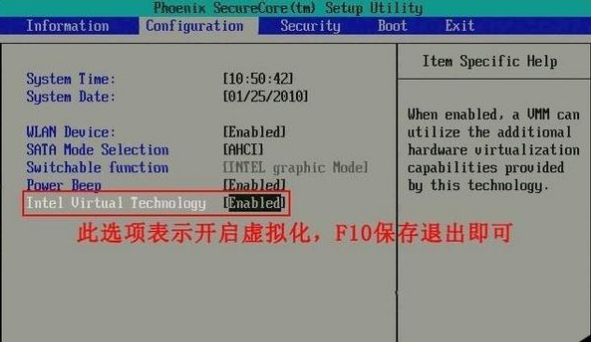
下载虚拟机
建议去官网下载:https://www.vmware.com/
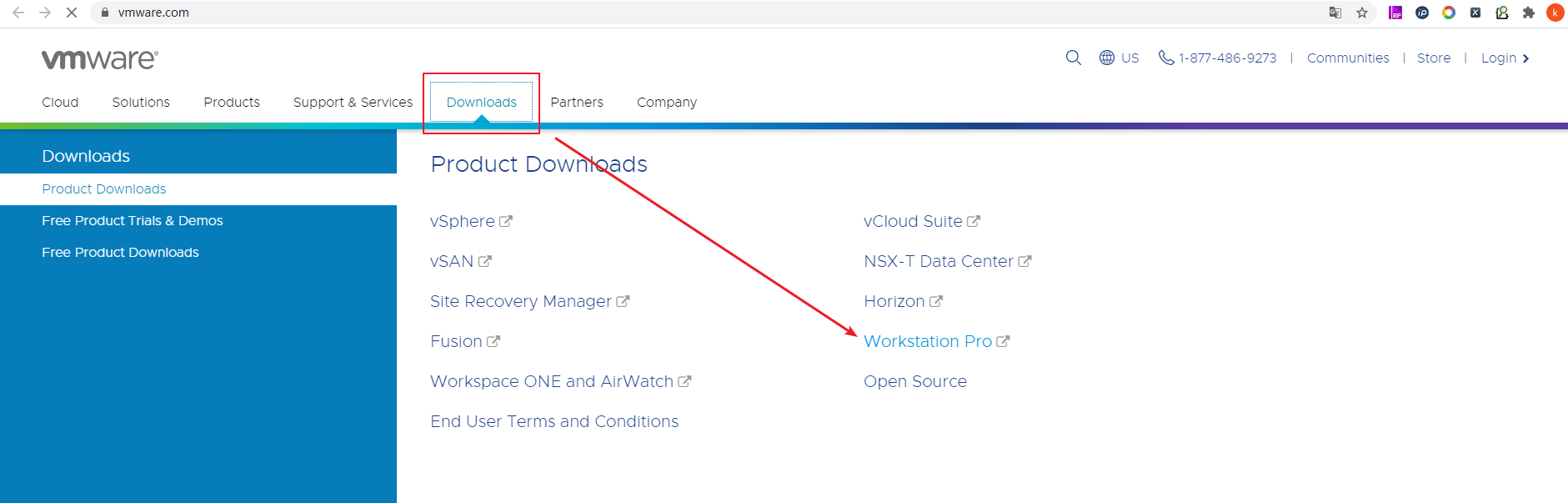
下载完成下一步下一步安装即可。
安装centos
针对centos7创建虚拟机环境
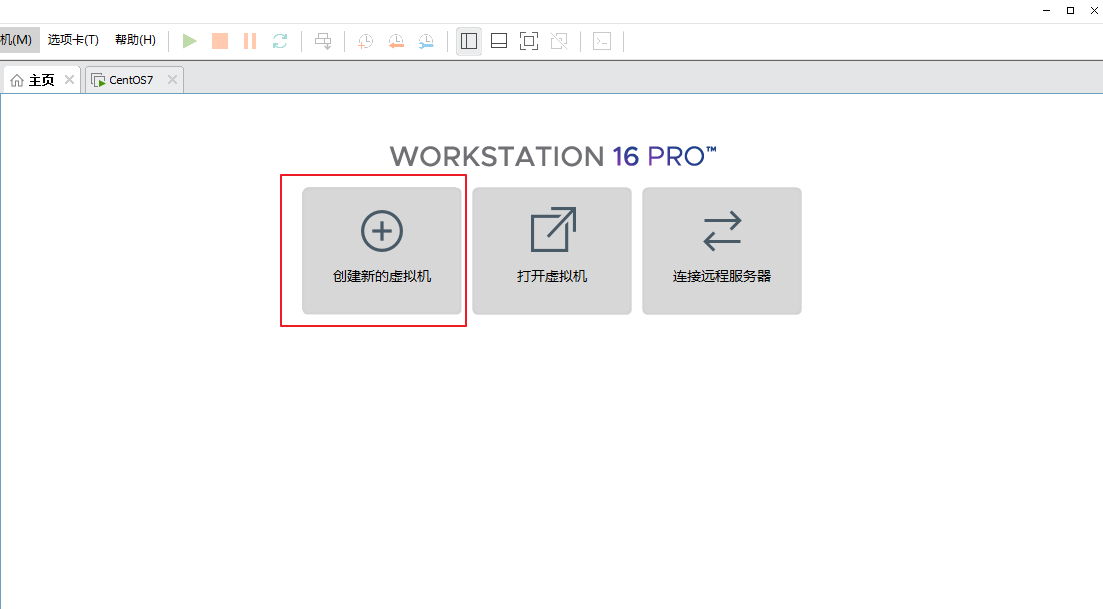
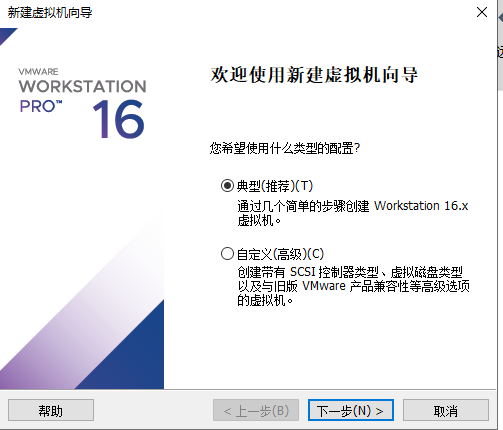
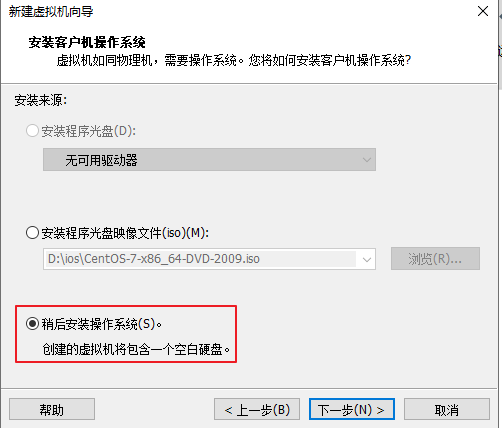
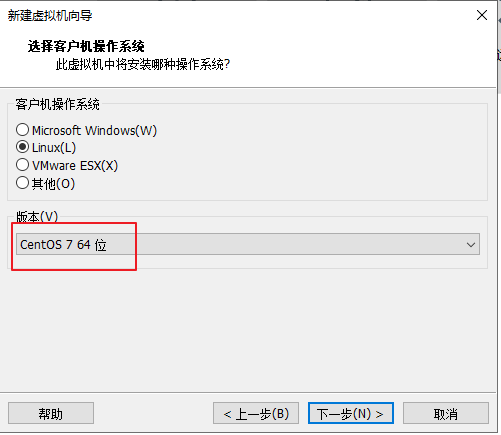
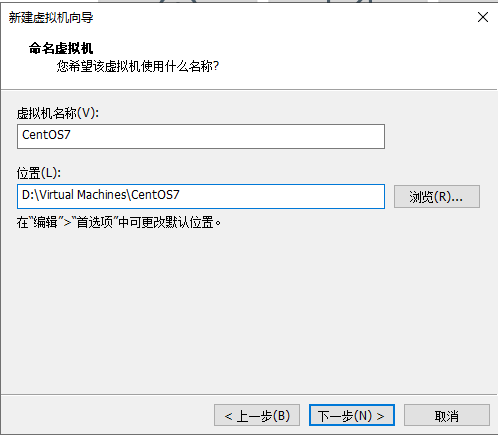
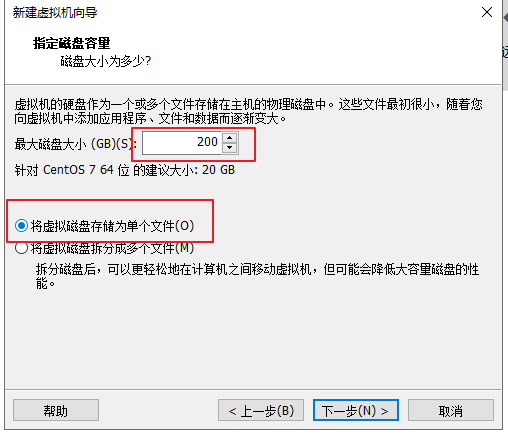
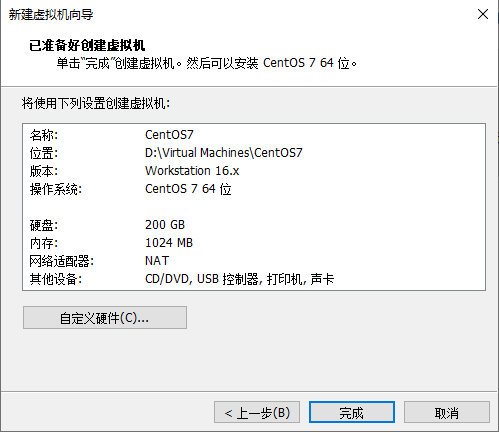
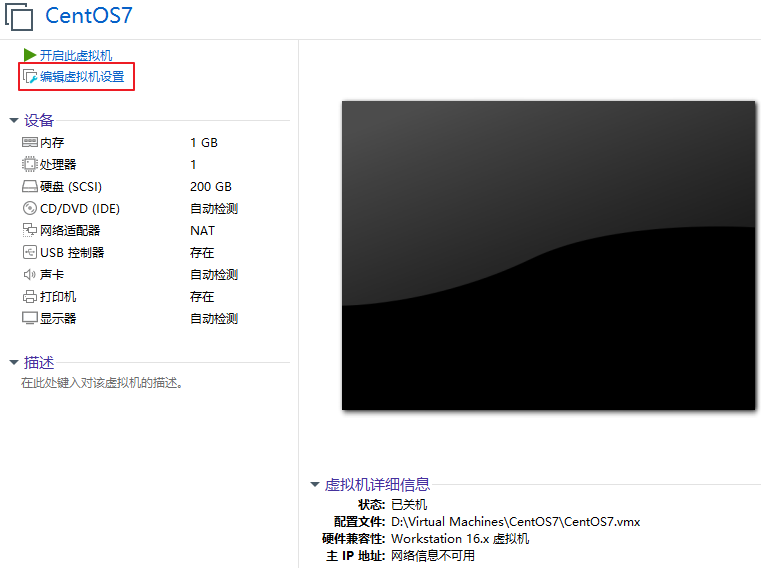
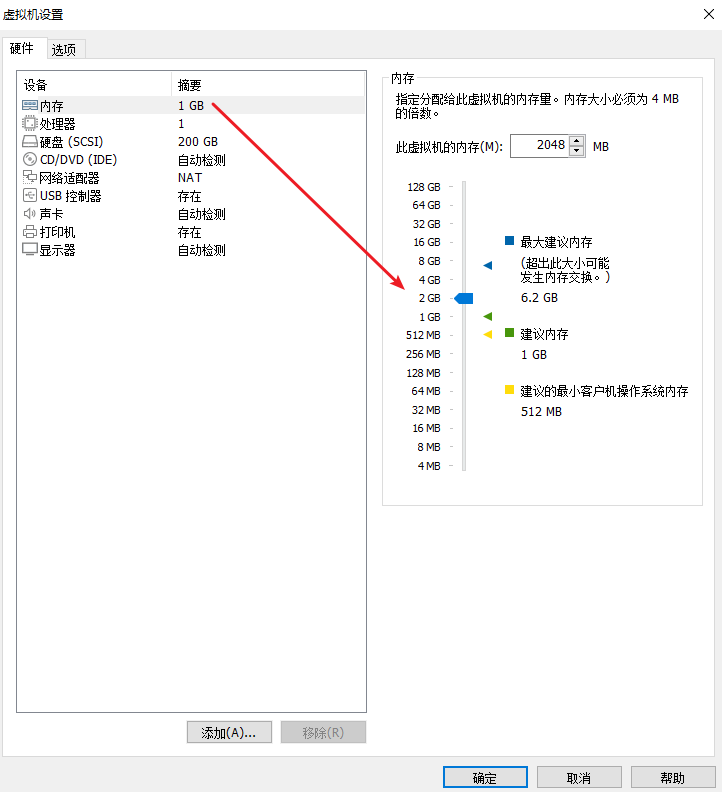
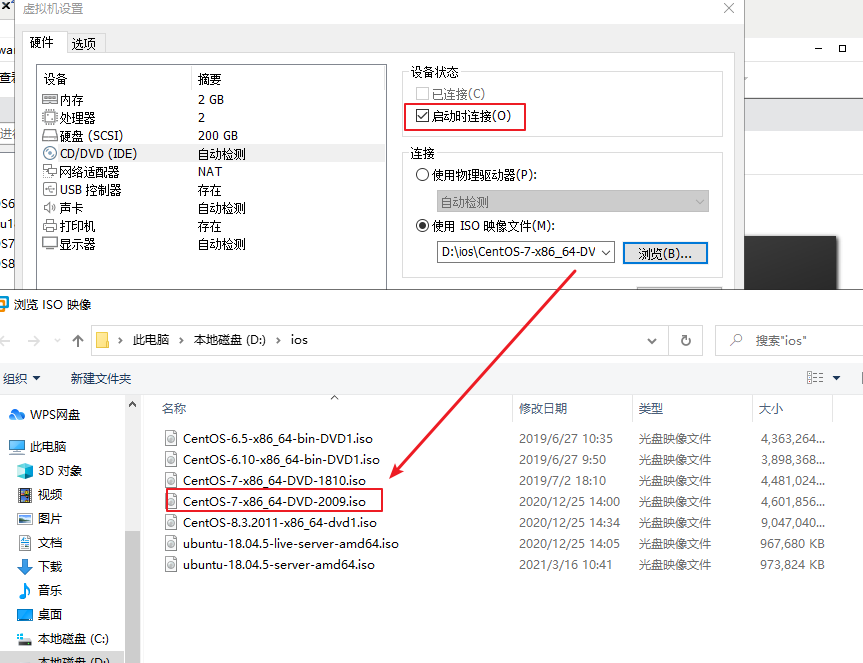
安装centos7系统
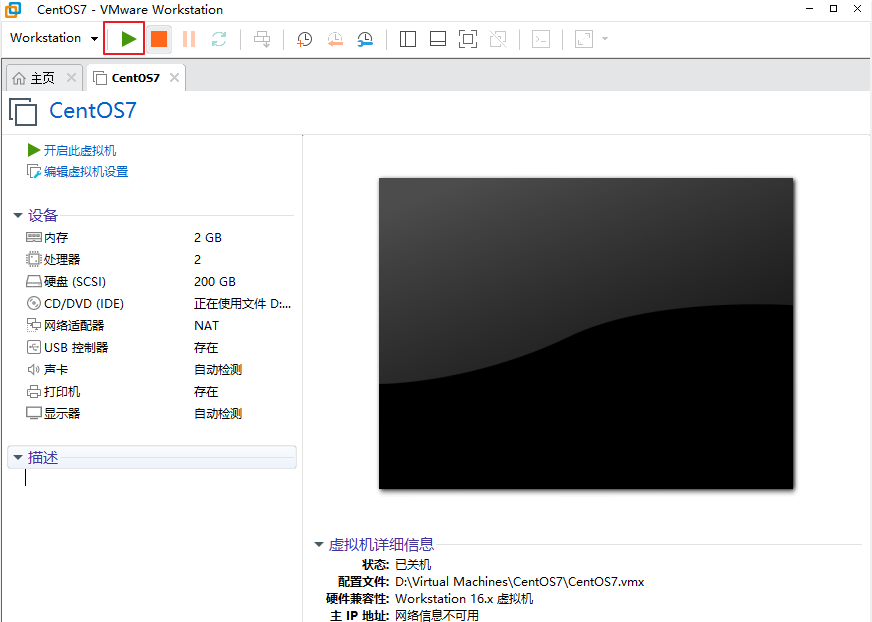
开始安装
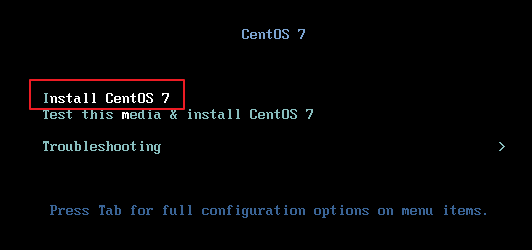
选择语言
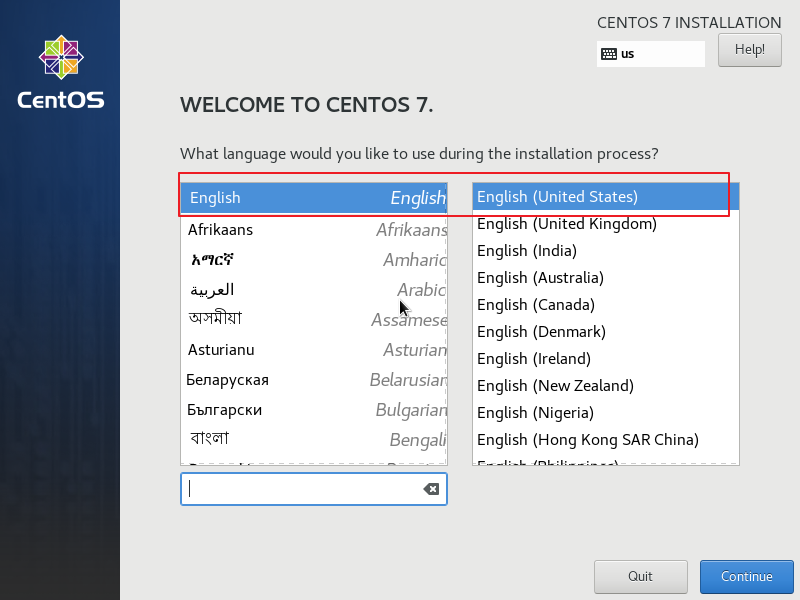
设置时区和时间
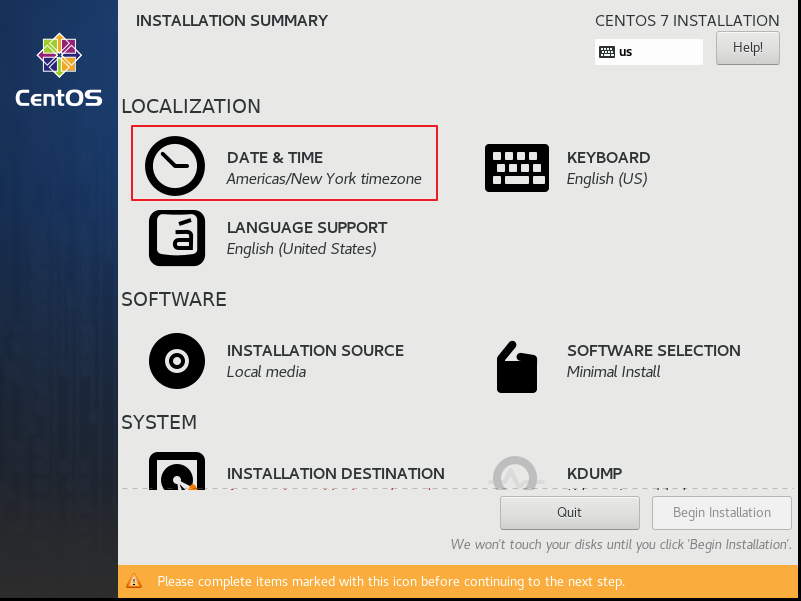
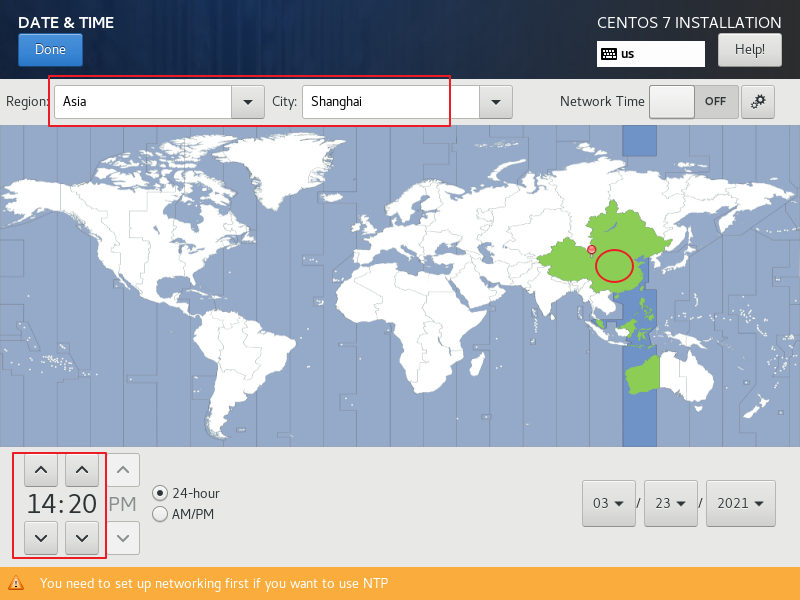
选择最小化安装系统
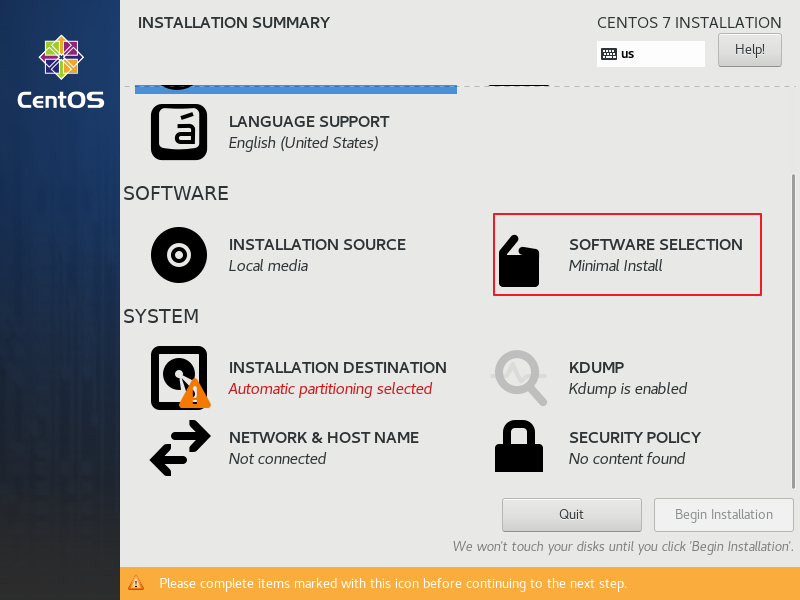
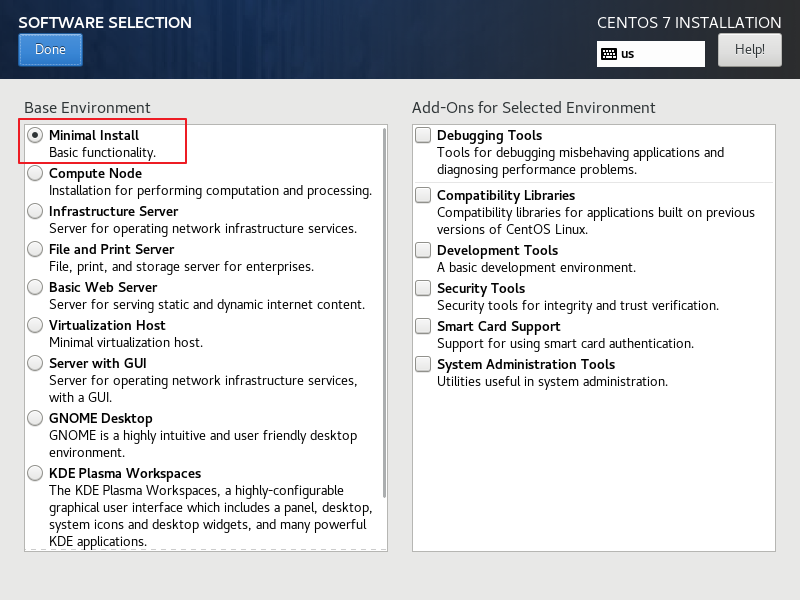
设置磁盘空间分配策略
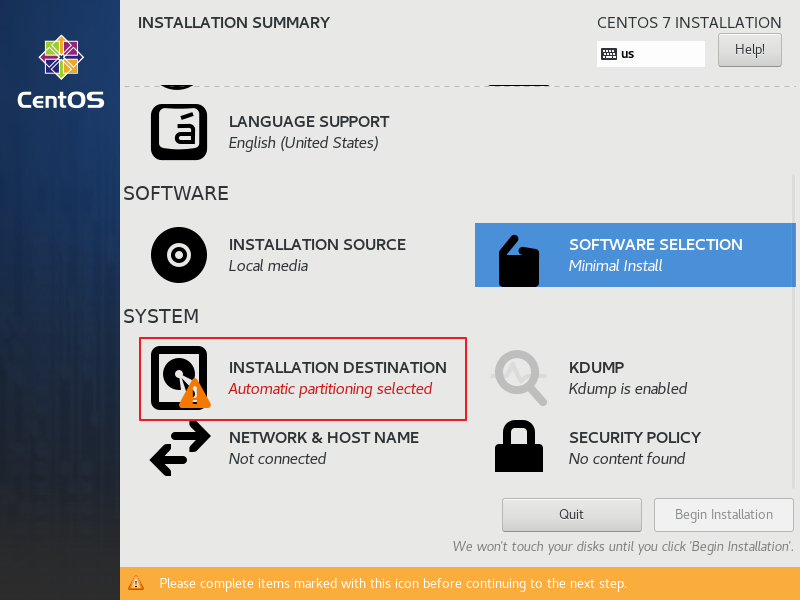
自定义分区
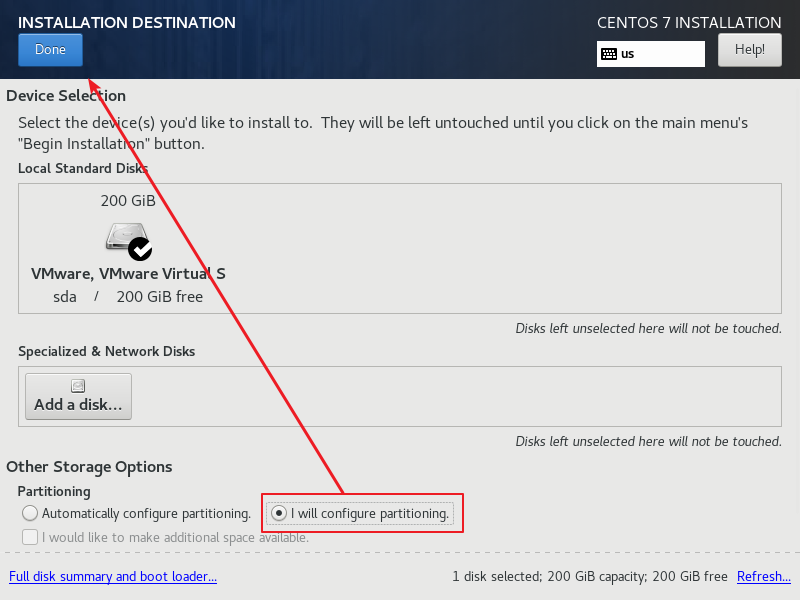
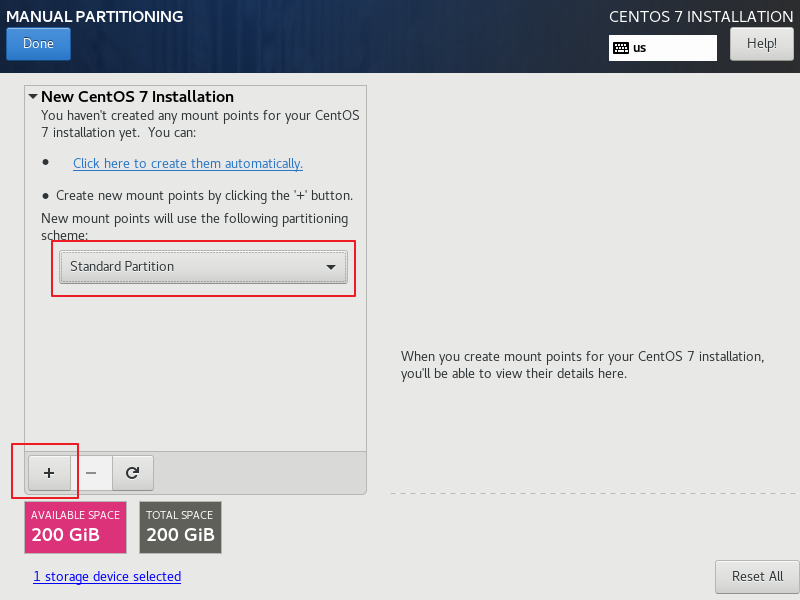
创建/boot分区
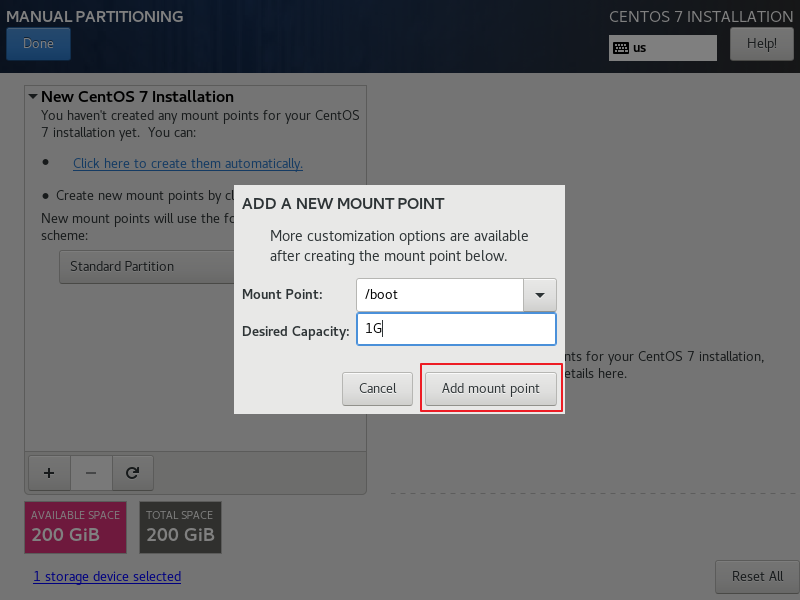
创建跟分区
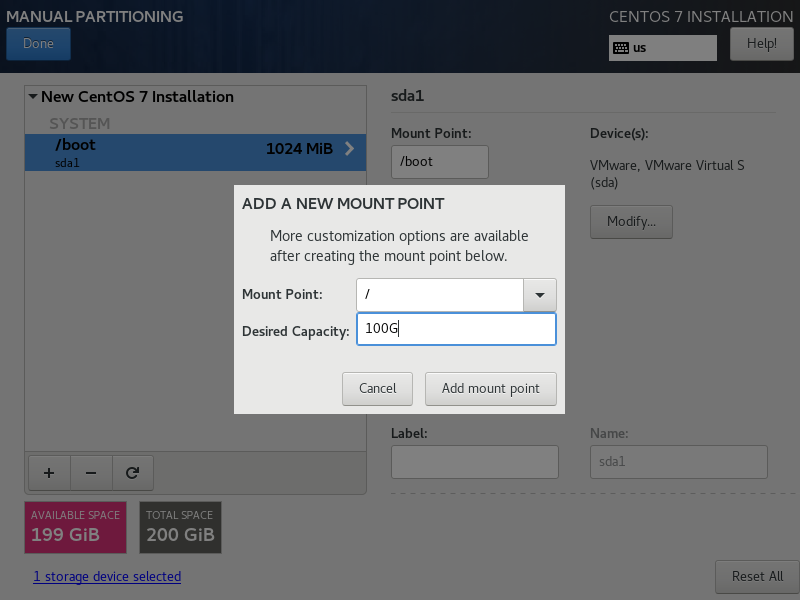
创建swap分区
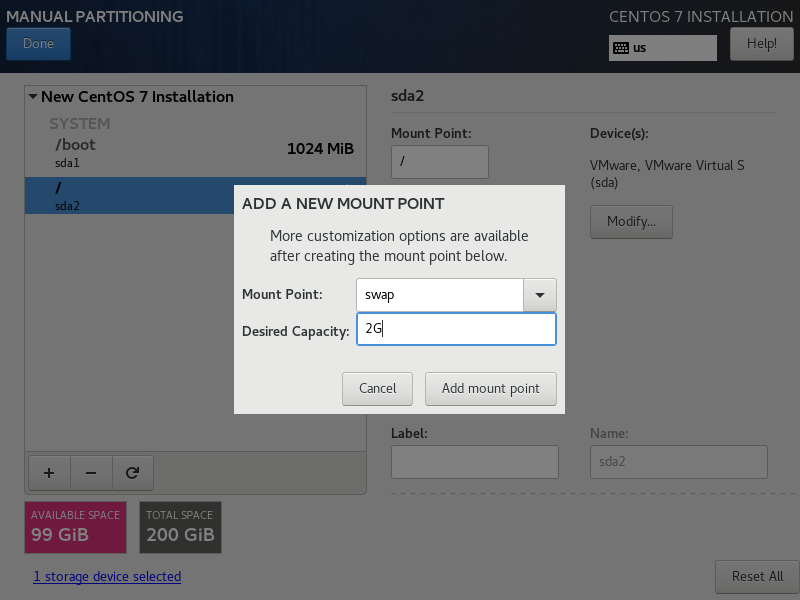
创建自定义/data分区
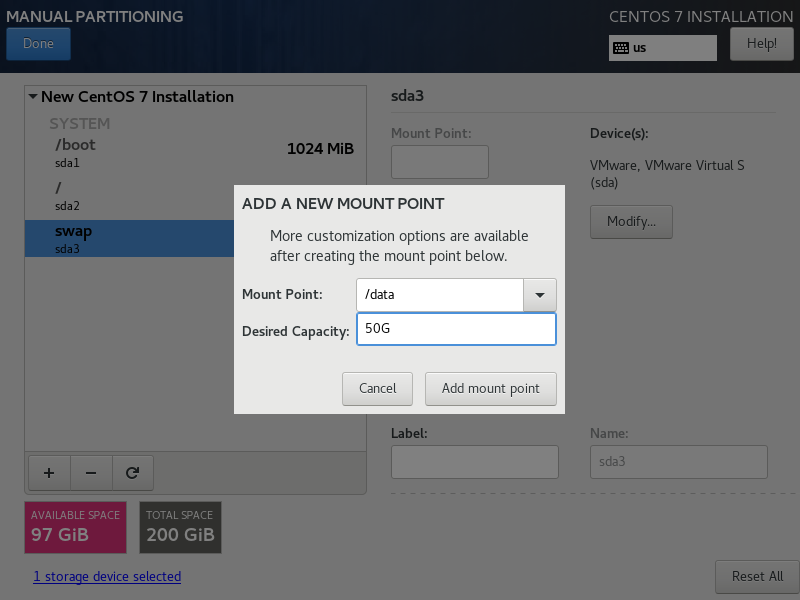
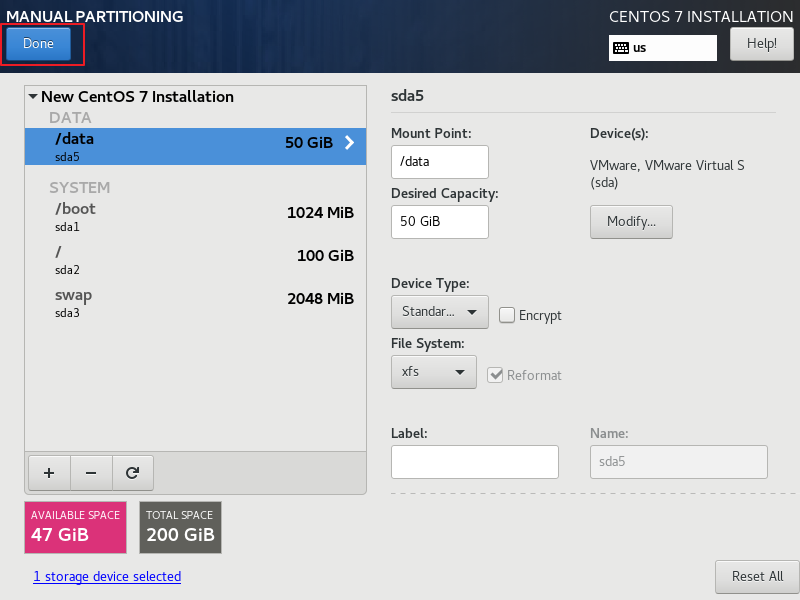
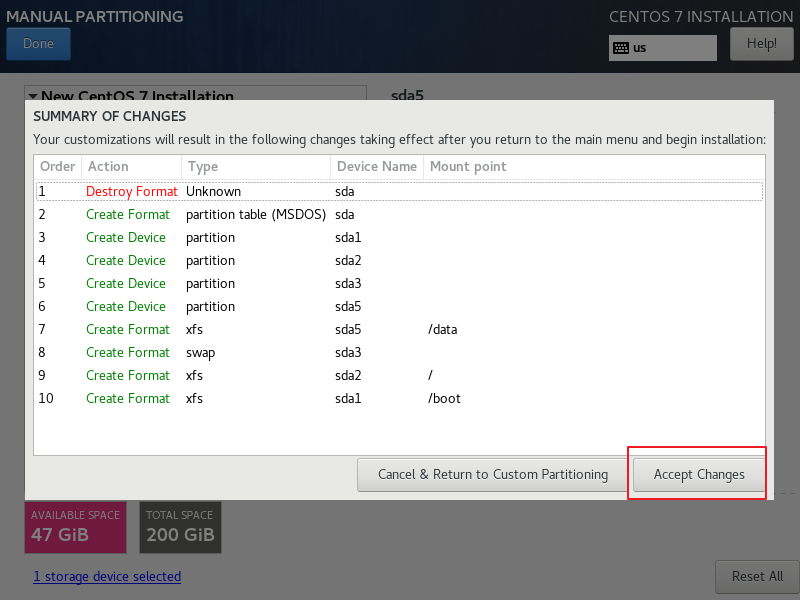
配置网络和主机名
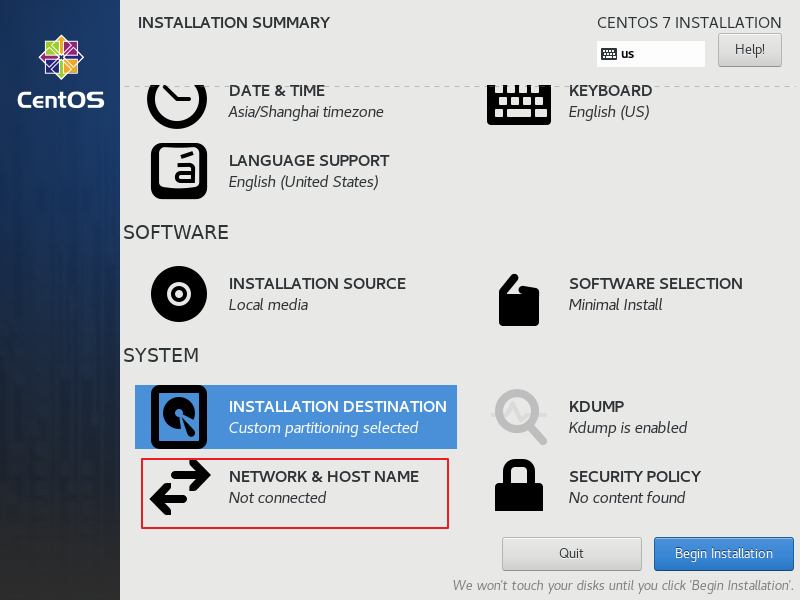
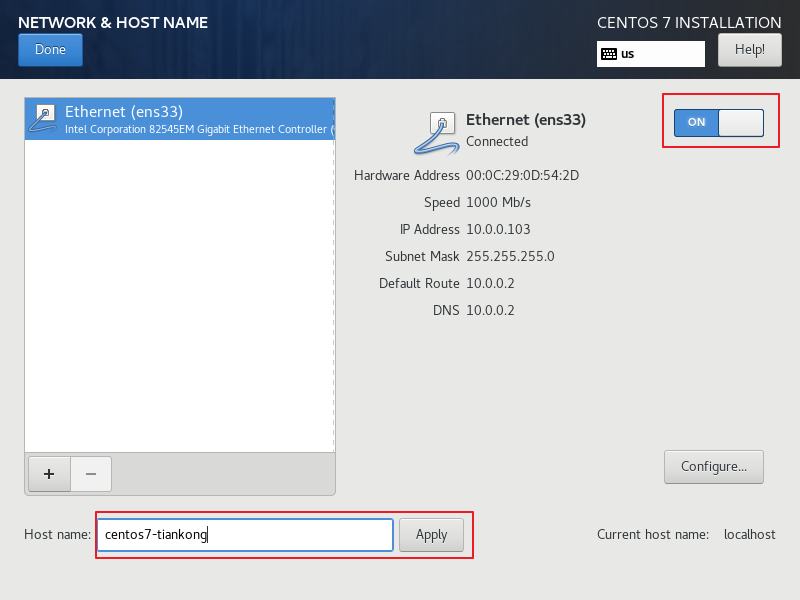
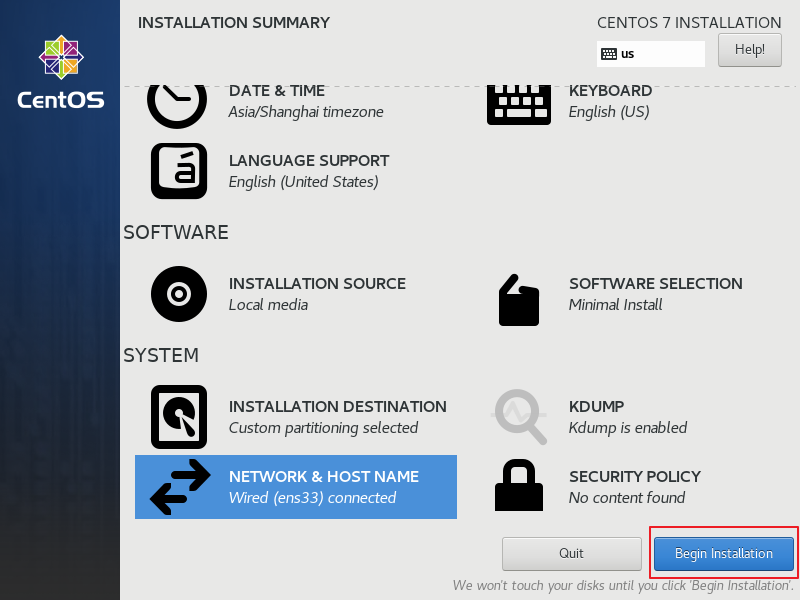
设置root用户密码
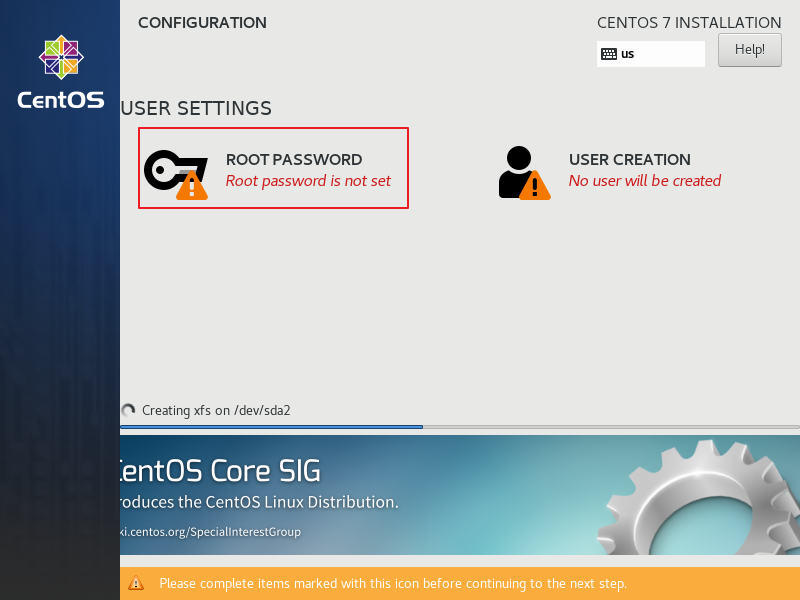
r如果设置的密码比较简单,点击两次 Done按钮即可
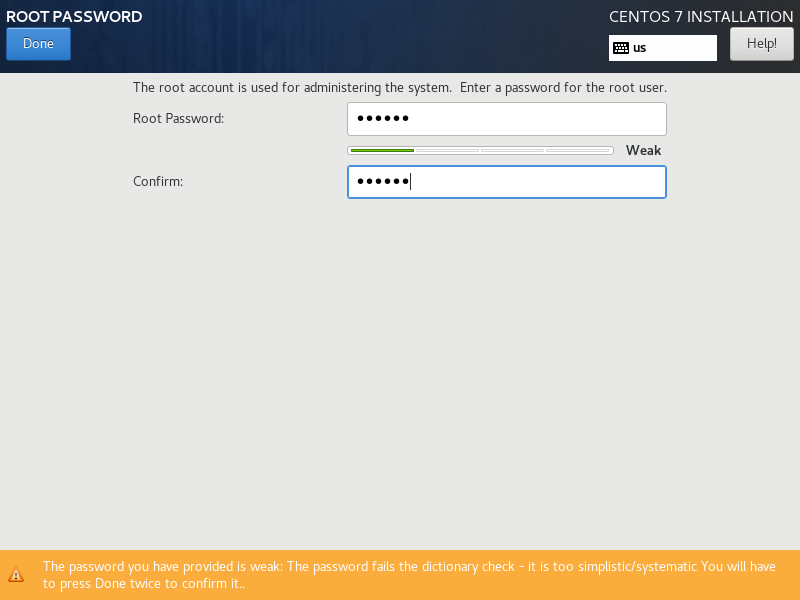
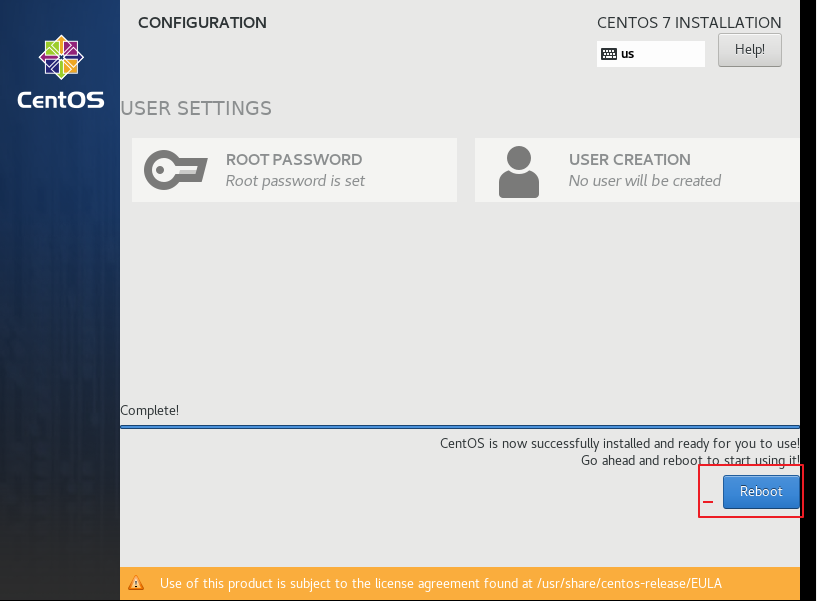
重启之后登陆系统
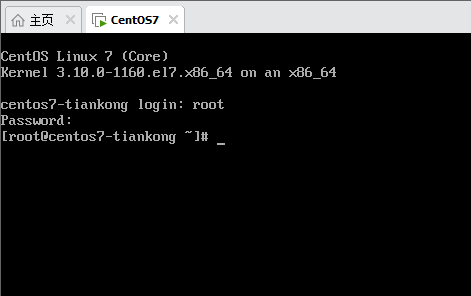
建议虚拟机关机做一份快照
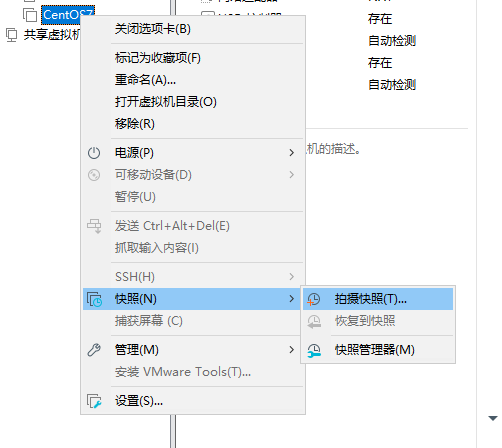
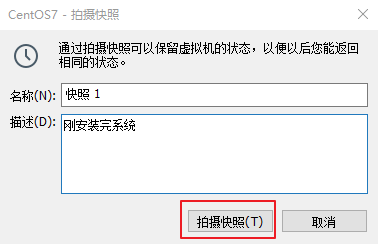
安装ubuntu
创建ubuntu1804虚拟机环境
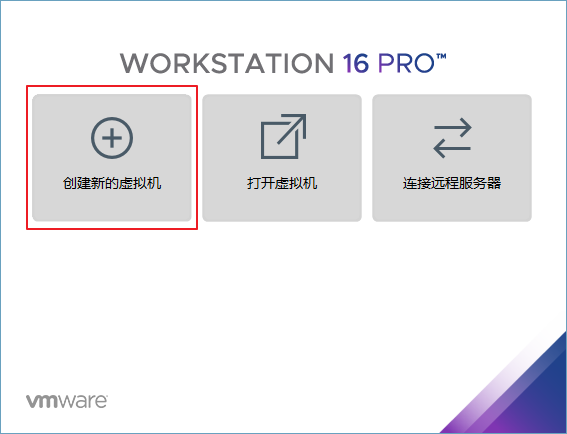
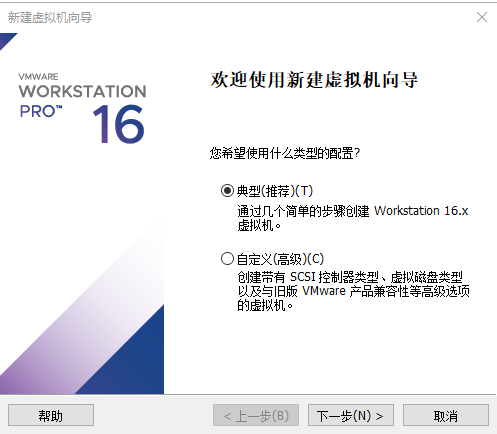
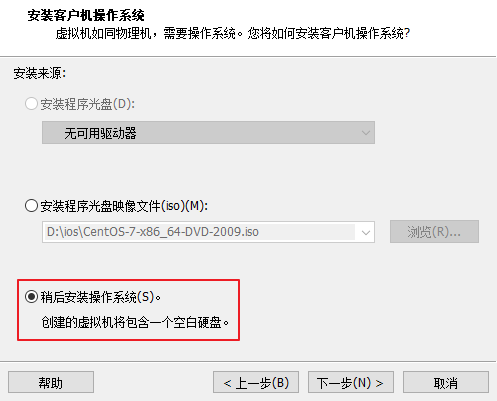
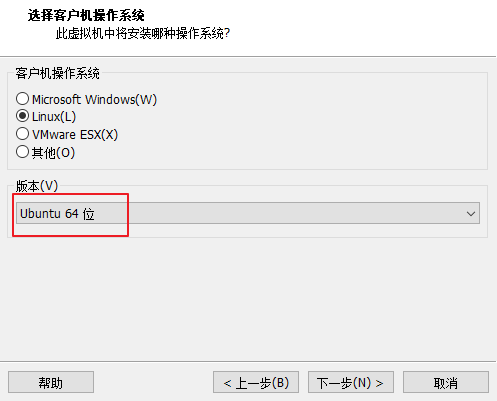
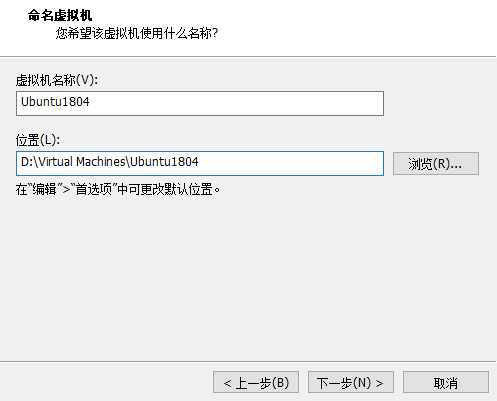
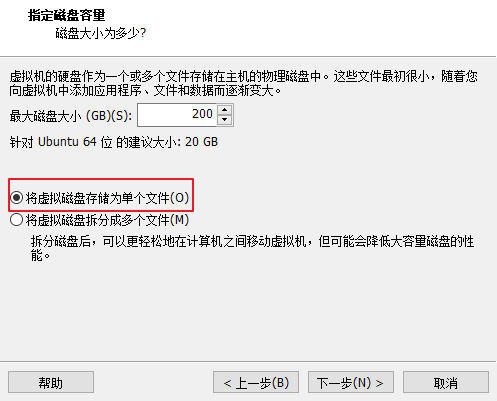
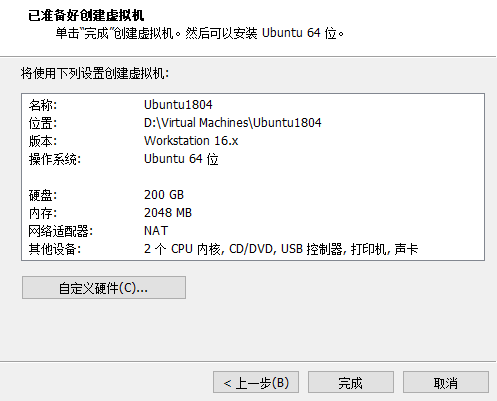
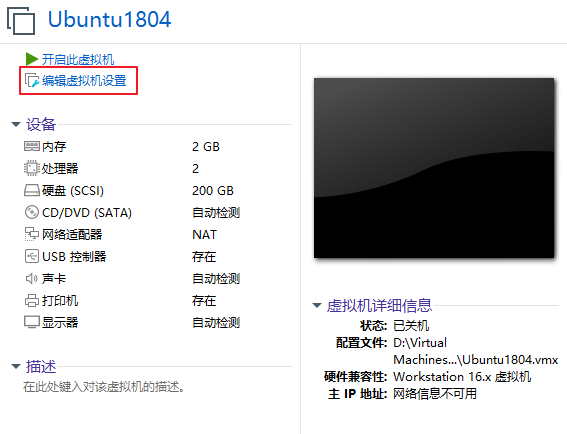

安装ubuntu1804
选择语言
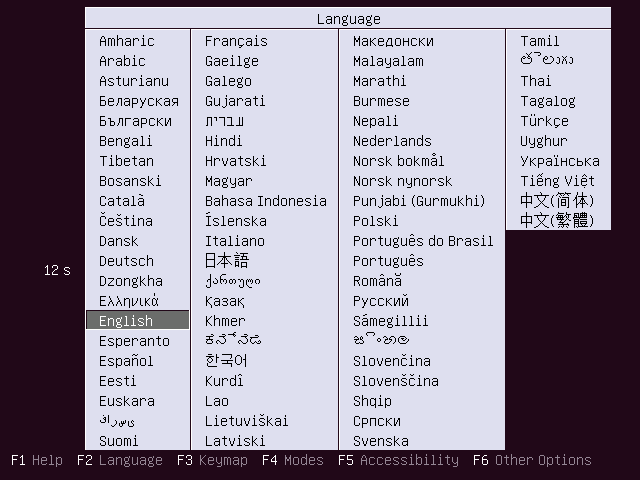
选择ubuntu Server
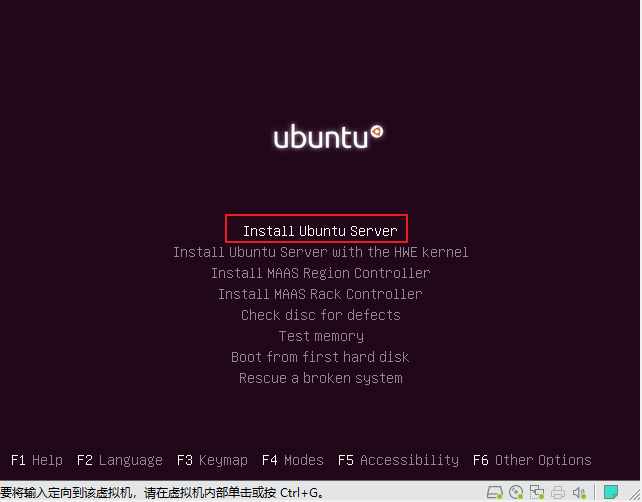
选择安装过程的语言
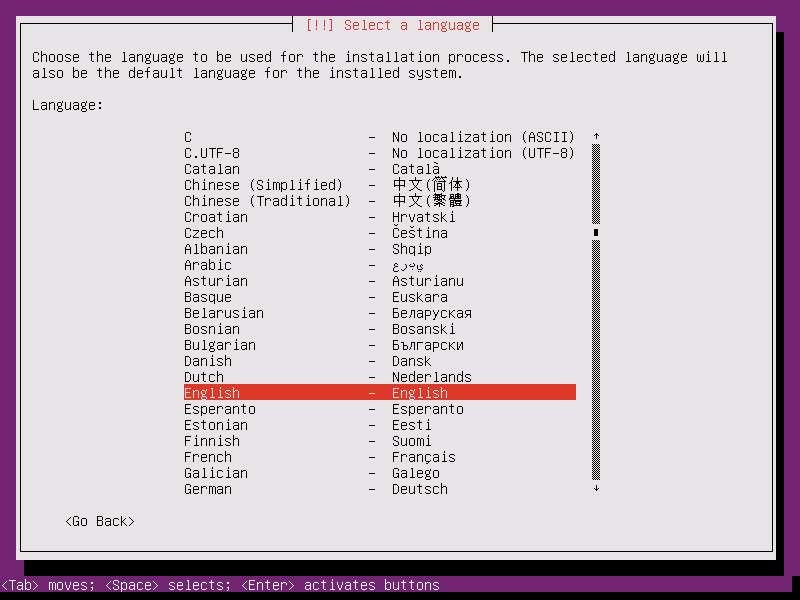
选择所在国家或地区Hong Kong
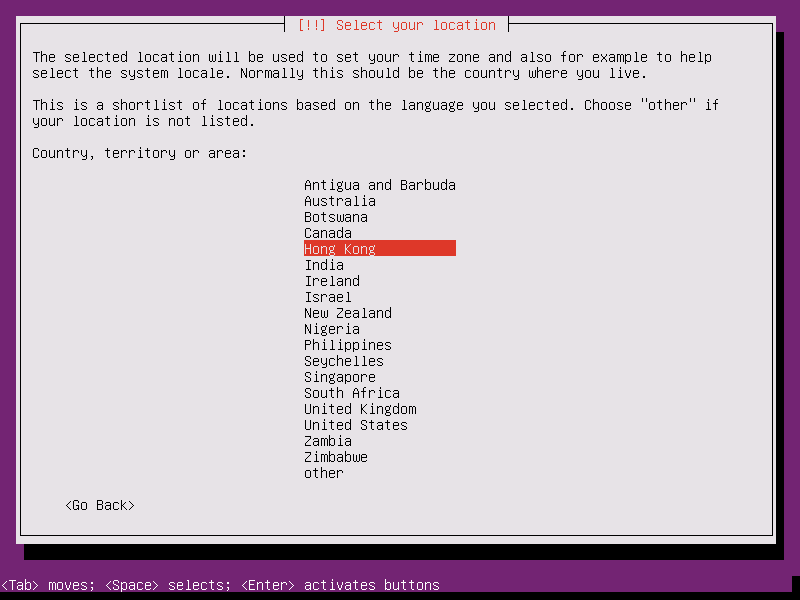
选择No 不检测键盘布局
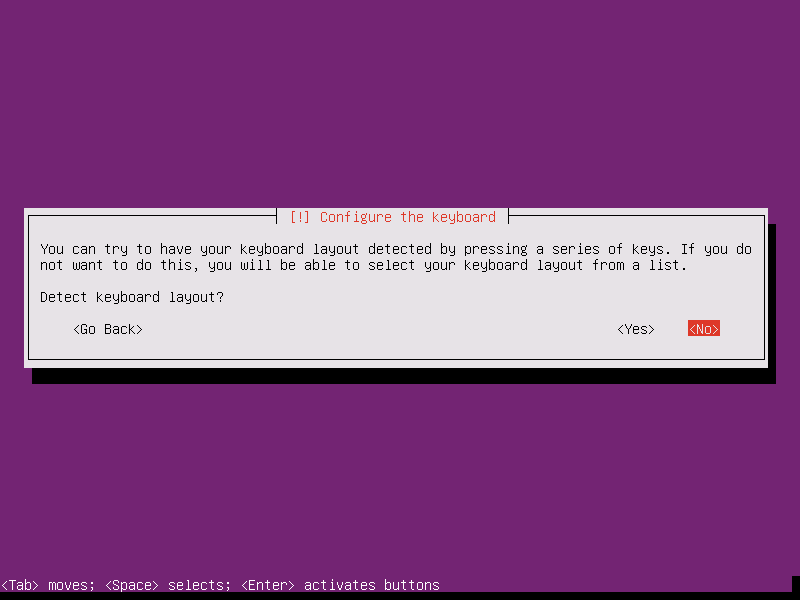
选择键盘布局
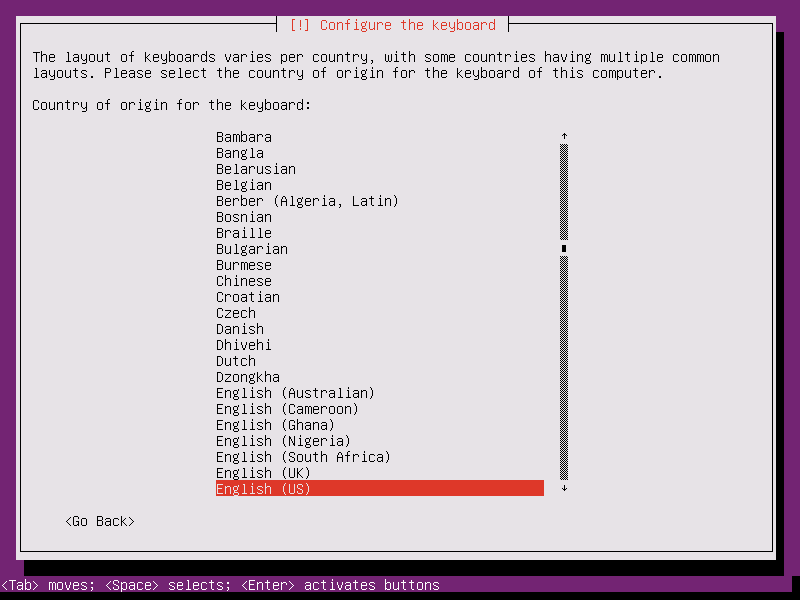
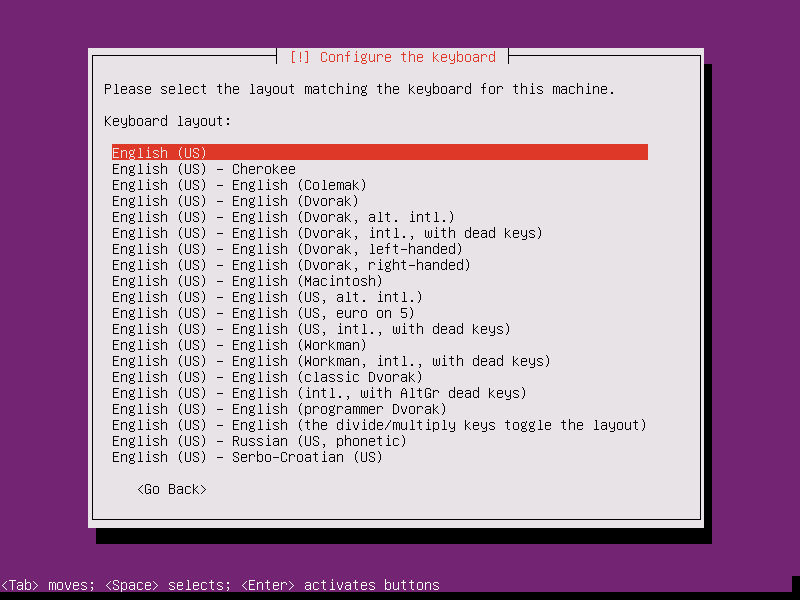
指定主机名
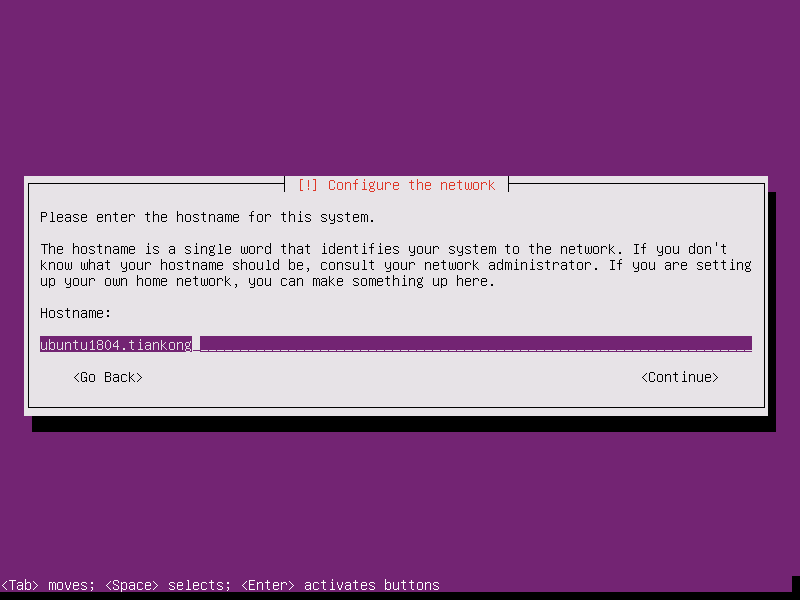
创建用户
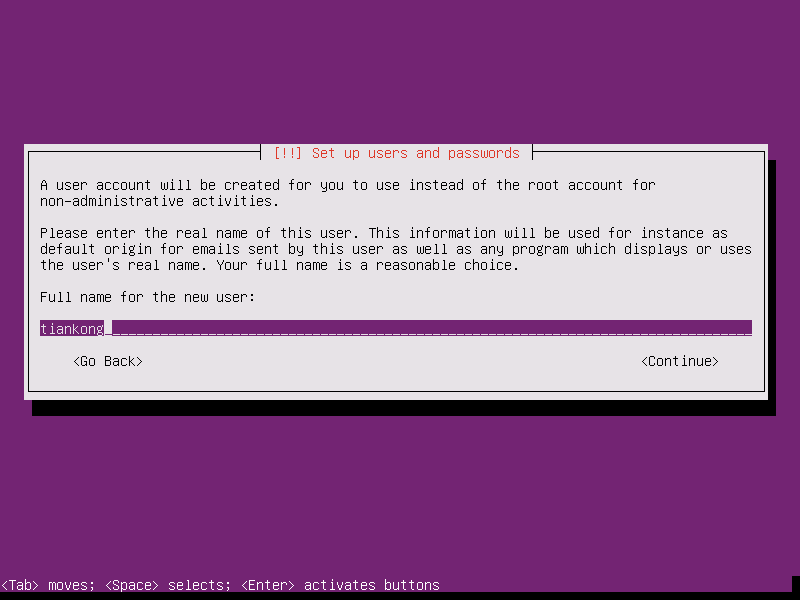
设置用户密码
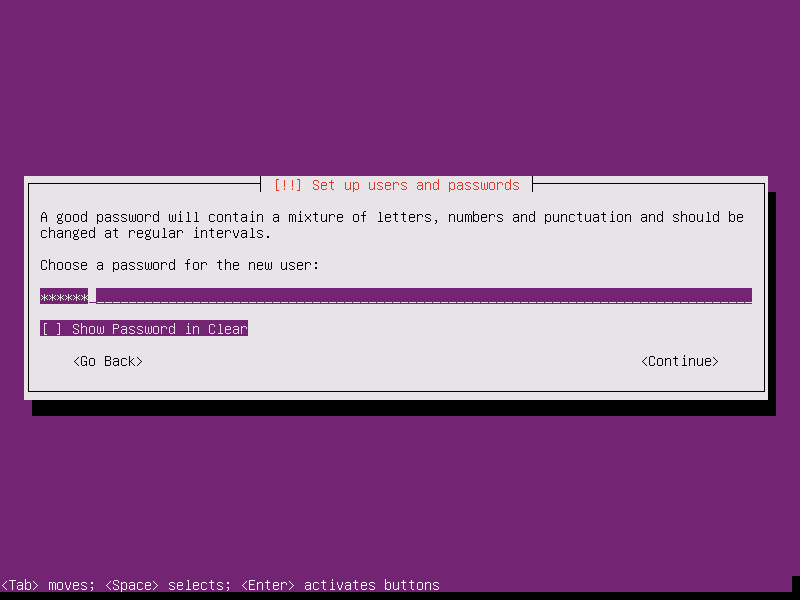
确认密码
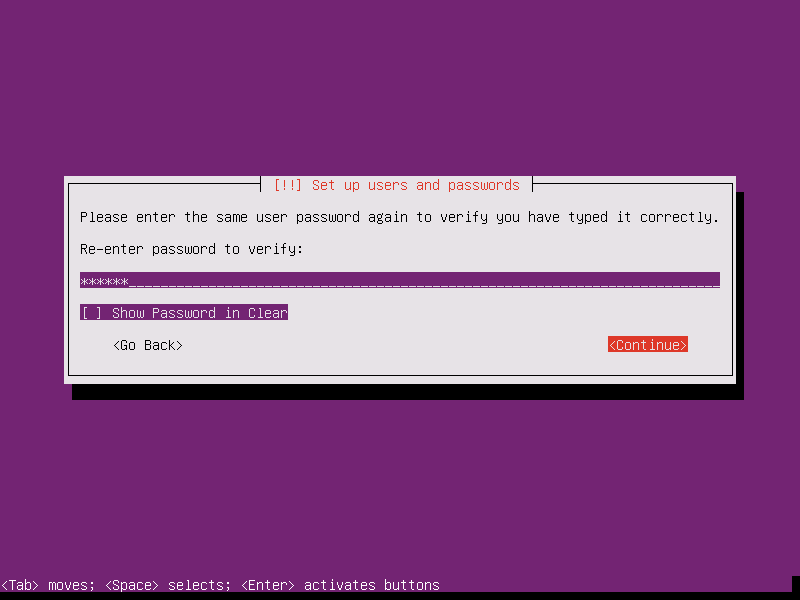
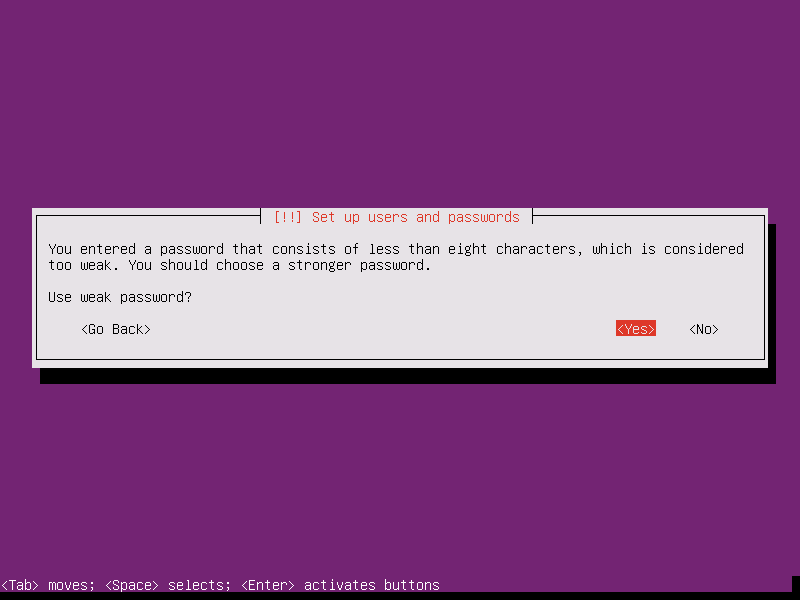
确定位置和时区
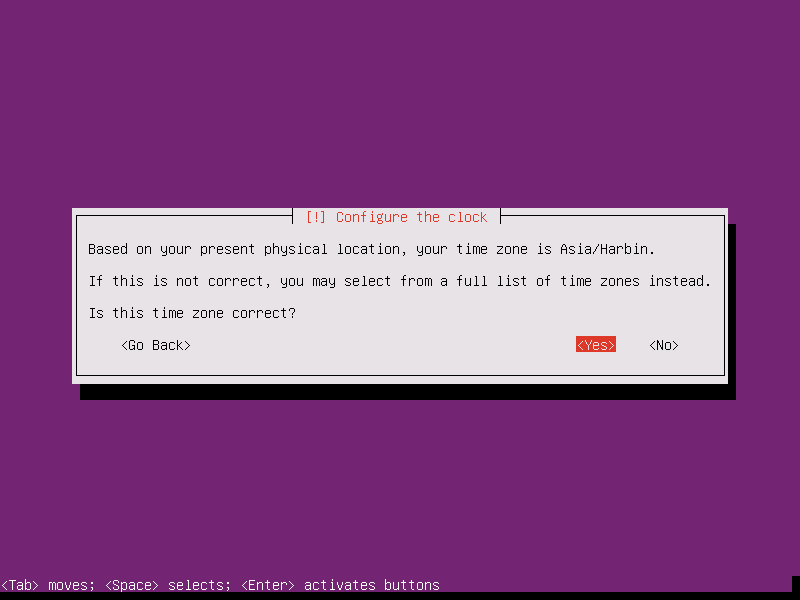
自定义分区规则
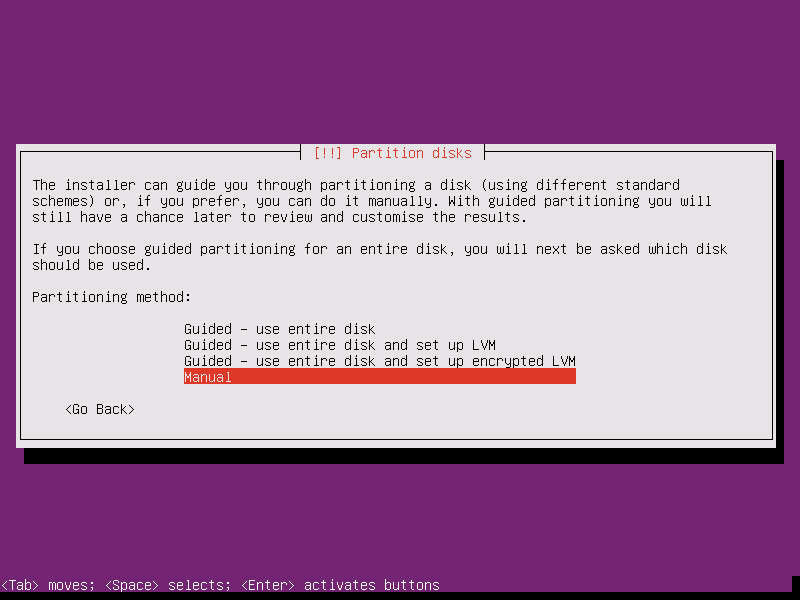
选中磁盘进行分区
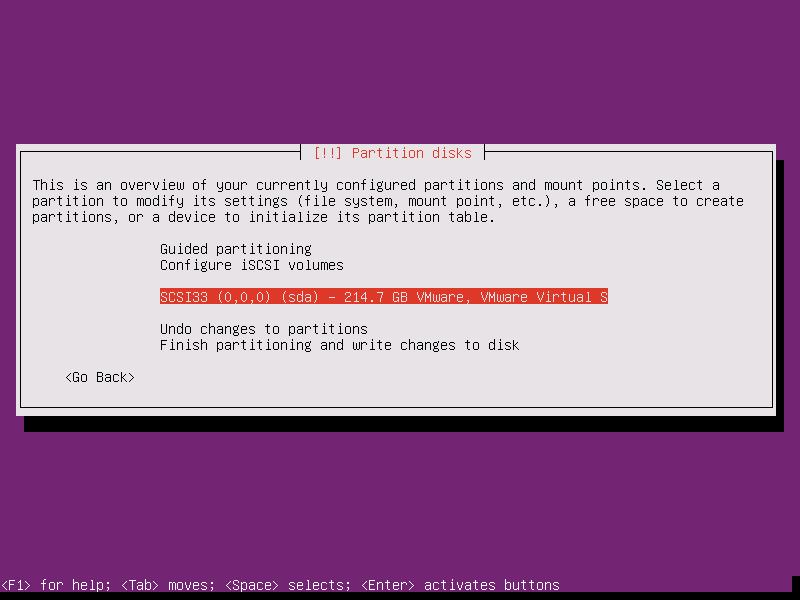
创建空的分区表用于创建新分区
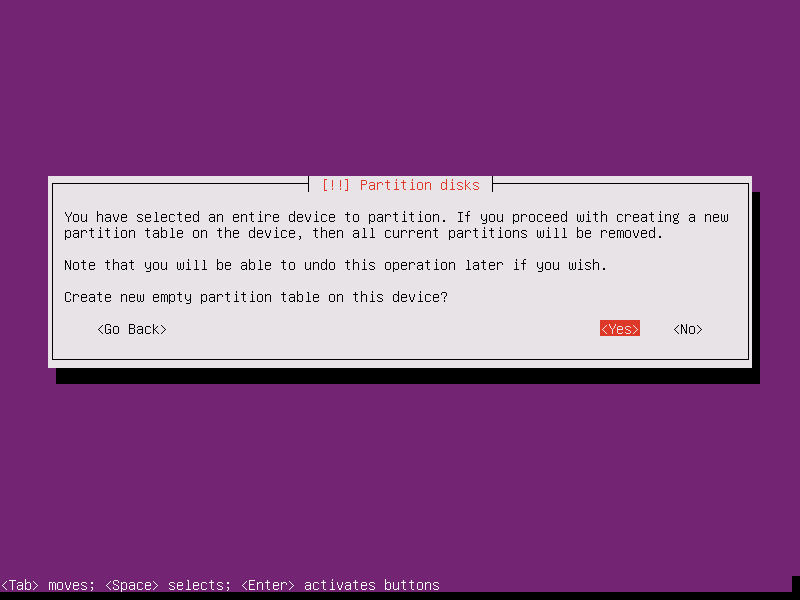
选中FREE SPACE进行分区
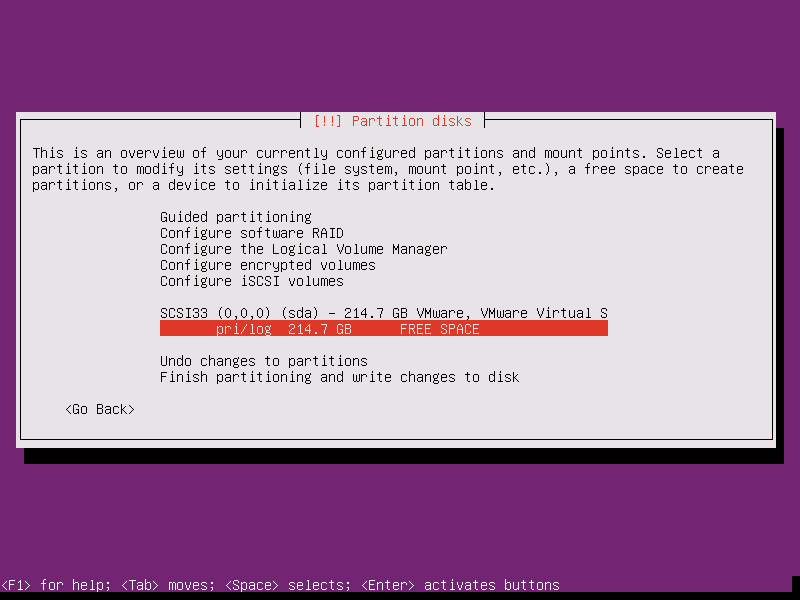
创建新分区
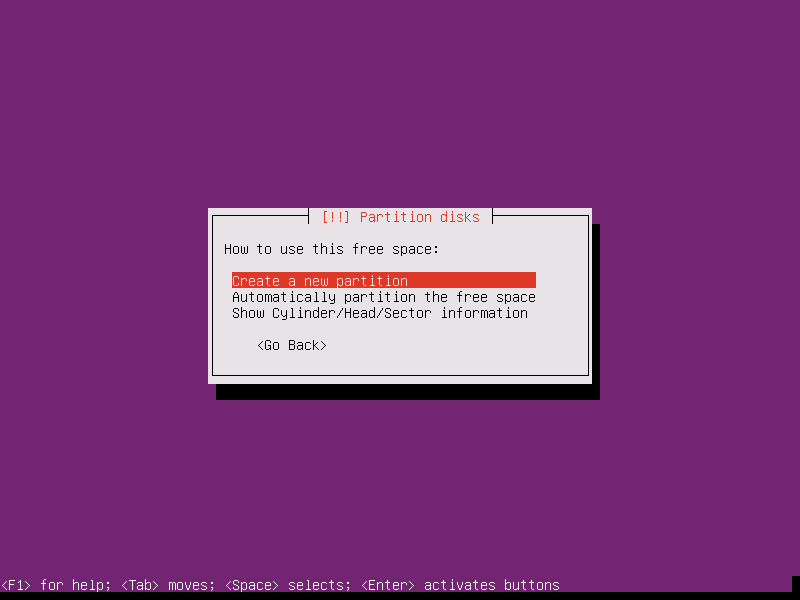
根分区分配100G
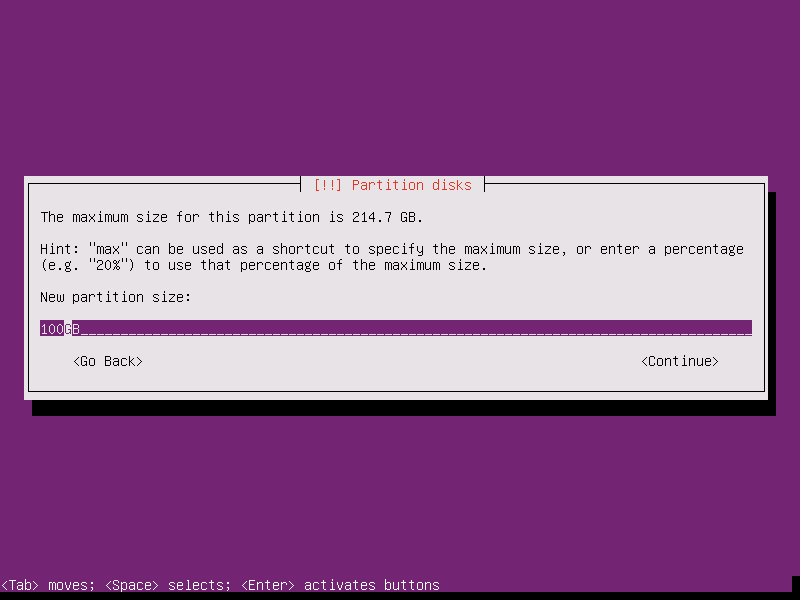
选择默认主分区
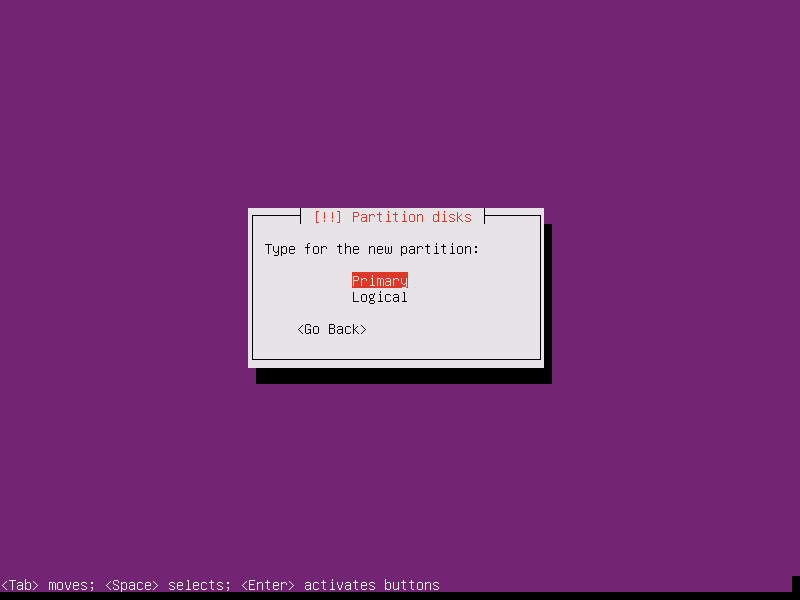
默认从开始处划分新分区
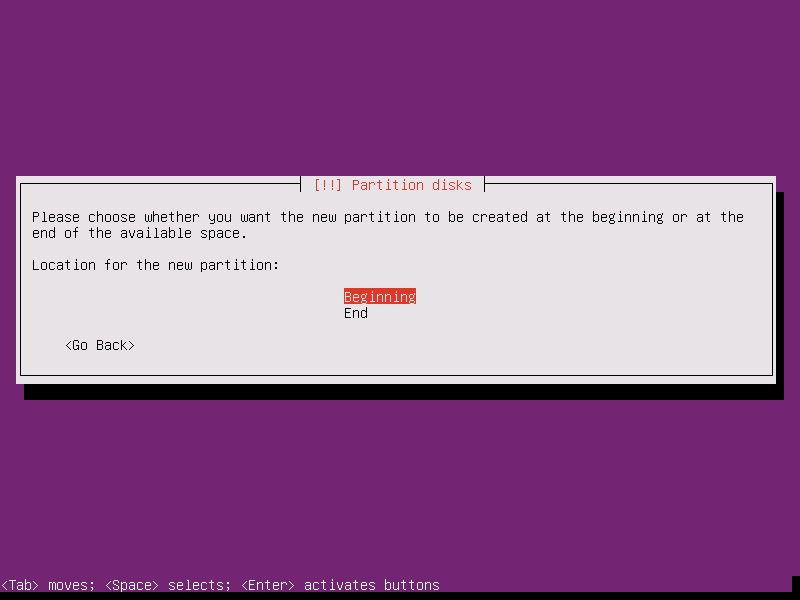
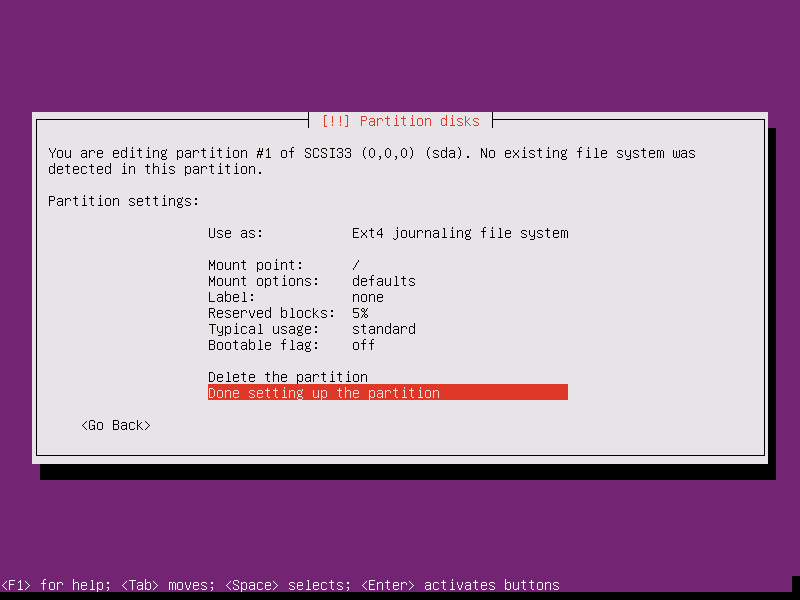
选择剩余的FREE SPACE,继续进行分区
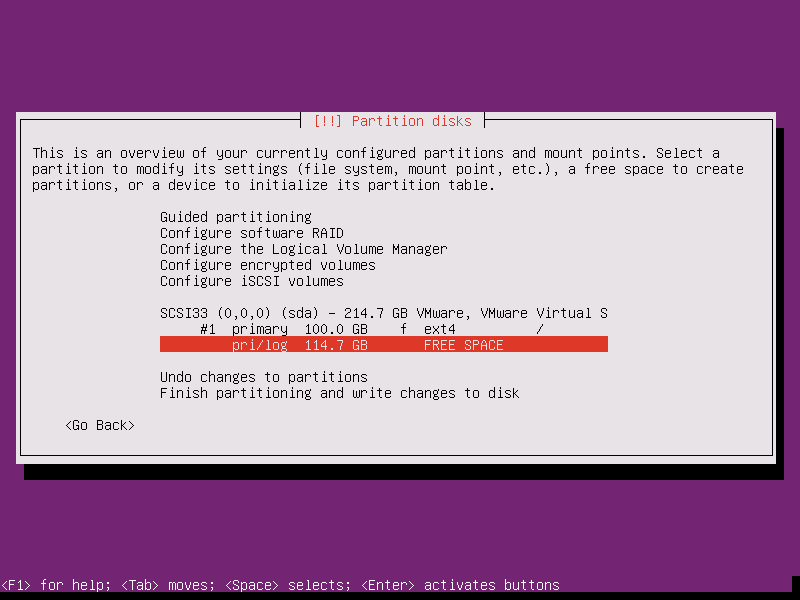
/boot 分1G
swap 分2G
/data 分50G
完成所有分区设置
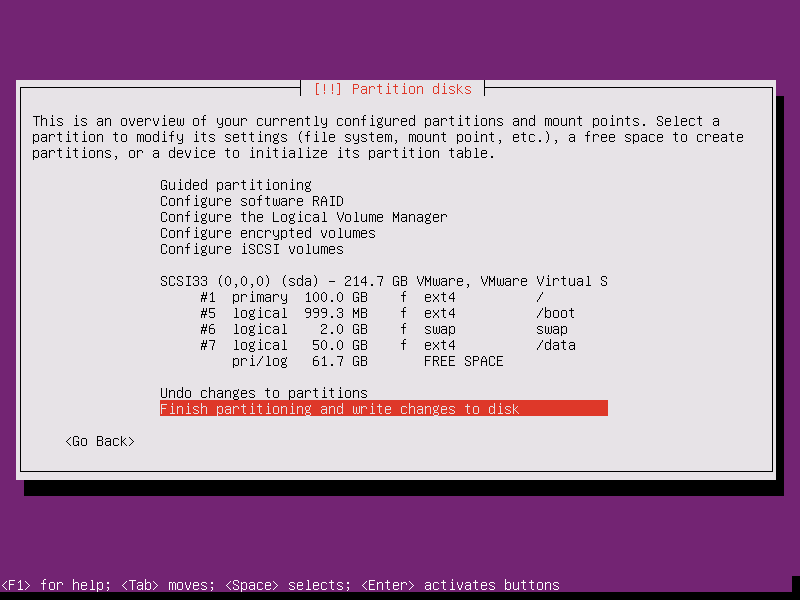
确定写入磁盘
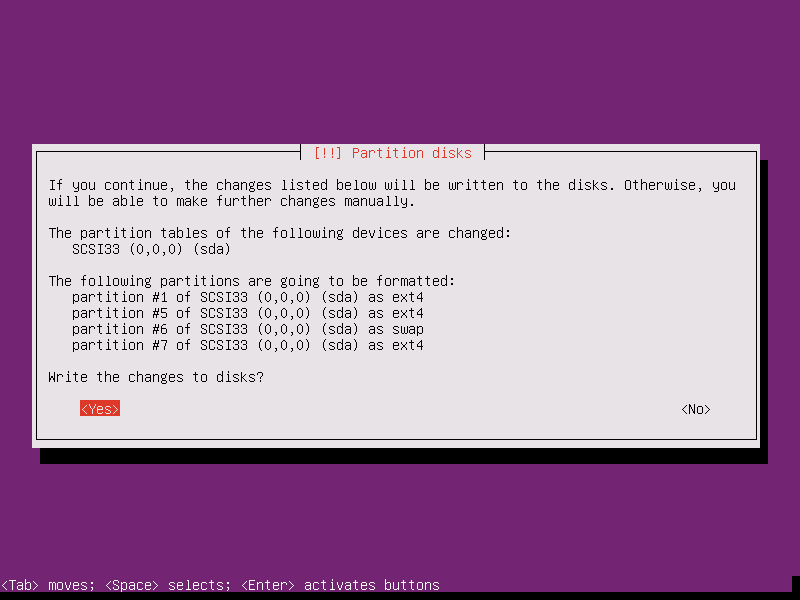
设置HTTP代理为空
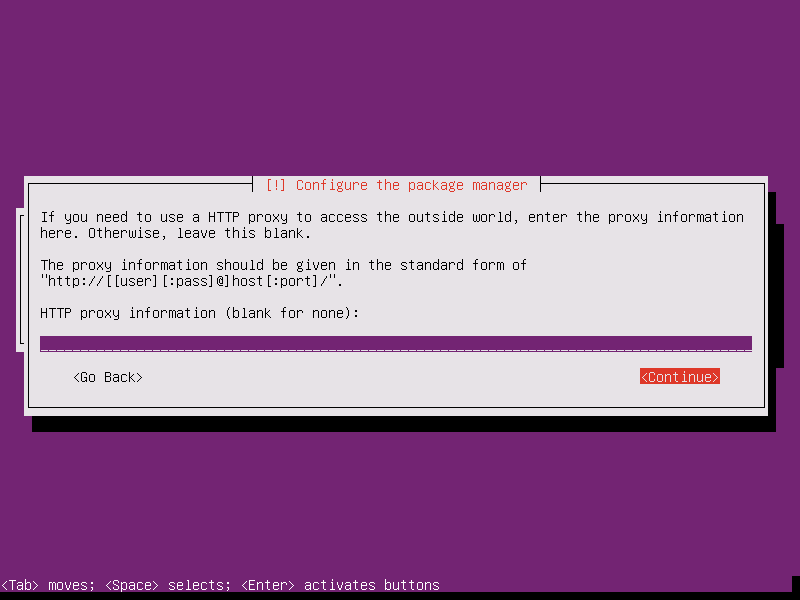
不自动更新软件
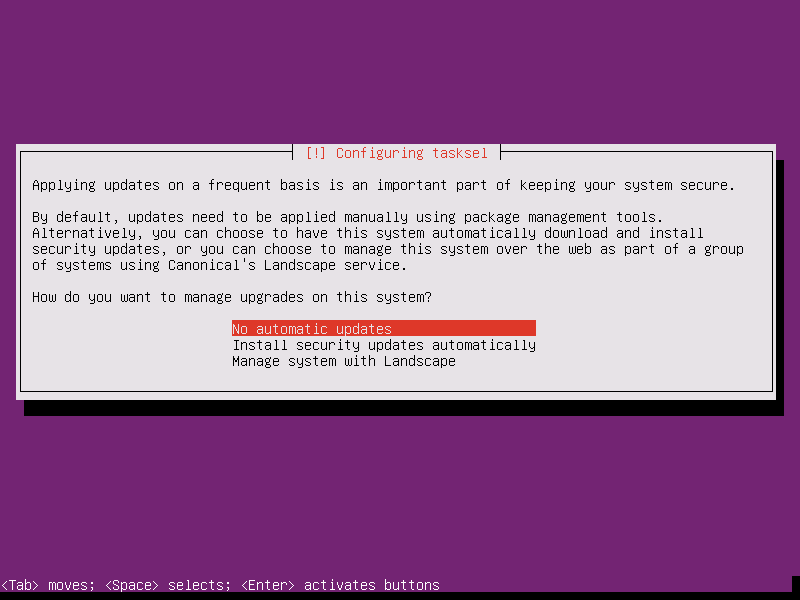
安装SSH服务(一定要用空格键选择,不要用回车)
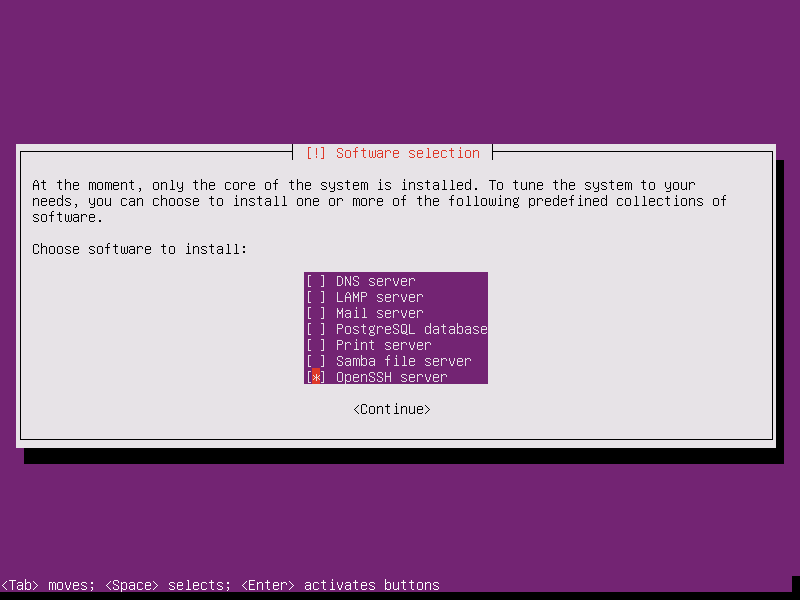
安装GRUB启动程序
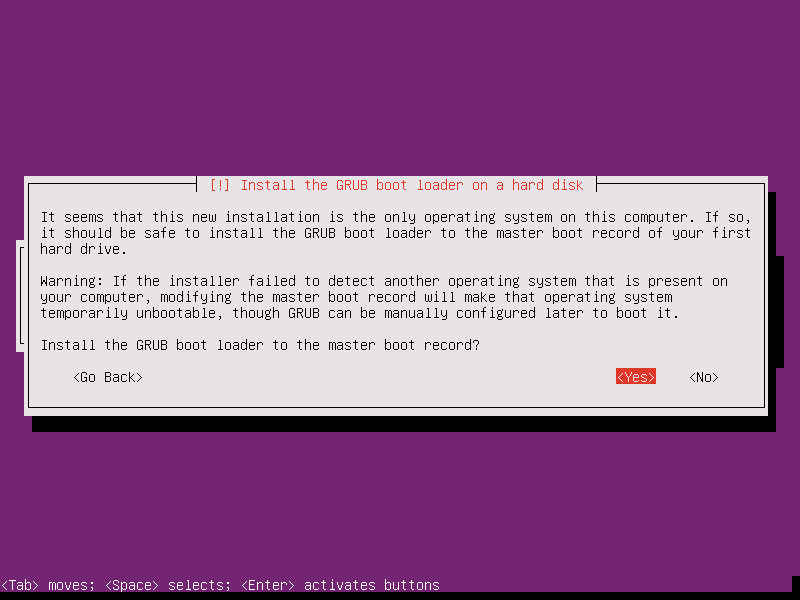
安装完成,reboot
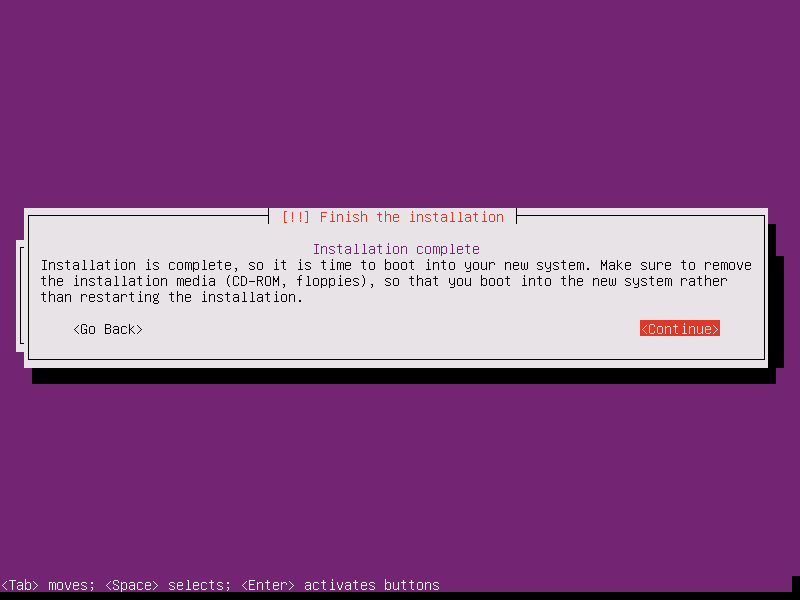
登录界面,输入账号密码进行登录